- Come risolvere Forza Horizon 5 che non si avvia, si blocca o balbetta
- 1. Verifica i requisiti di sistema
- 2. Aggiorna i driver grafici
- 3. Forza l’uso della modalità senza bordi con finestra
- 4. Aggiorna Windows
- 5. Chiudere le attività in esecuzione in background
- 6. Esegui il gioco come amministratore
- 7. Imposta priorità alta in Task Manager
- 8. Reinstalla DirectX (più recente)
- 9. Disattiva Windows Firewall o il programma antivirus
- 10. Impostare Prestazioni elevate in Opzioni risparmio energia
- 11.Chiudi il gioco dalle app in background
- 12. Aggiorna Forza Horizon 5
- 13. Disabilita l’overclocking della CPU o della GPU
- 14. Prova a disabilitare le app di sovrapposizione
- 15. Eseguire un avvio pulito
- 16. Reinstallare Microsoft Visual C++ Runtime
- Puoi giocare ai giochi Forza su Xbox One?
- Riesci a giocare a Forza Horizon 5 su Xbox Game Pass?
- Riesci a giocare a Forza Horizon 5 su Xbox serie X?
- Puoi giocare ai giochi Forza su Xbox Game Pass?
- Forza 7 è ancora disponibile su Xbox?
- Perché non posso giocare a Forza Motorsport 6 sul mio computer?
- Cosa fare se i giochi Forza non funzionano su Xbox?
- Quanti mesi di Xbox Game Pass ricevi?
- Posso giocare ai giochi Xbox Game Pass su PC?
- Cosa significa Forza 7 fine vita per Xbox One?
- Quali giochi di Forza funzionano meglio su Xbox One X?
Per lo più un gioco per PC appena lanciato può causare diversi problemi con le prestazioni o avere alcuni bug che possono eventualmente entrare in conflitto con l’apertura del gioco o il blocco o il problema di balbuzie di sorta. Bene, lo stesso problema sta accadendo alla maggior parte dei giocatori di Forza Horizon 5 per PC perché il gioco non si avvia, o si blocca molto o balbetta abbastanza spesso anche se i giocatori hanno una potente piattaforma di gioco. Quindi, se sei uno di loro, segui completamente questa guida.
Proprio come il suo predecessore, anche il nuovissimo Forza Horizon 5 balbetta, rallenta e si arresta in modo anomalo sul PC Windows durante l’avvio o durante il gioco. I giocatori interessati sono piuttosto frustrati a causa di questo problema che dovrebbe essere risolto manualmente seguendo i metodi forniti di seguito. Sembra che ci possano essere diverse ragioni dietro un problema del genere che può causare il conflitto di sistema. Quindi, è sempre meglio controllare se tutto funziona bene o meno.
Come risolvere Forza Horizon 5 che non si avvia, si blocca o balbetta
Per lo più i giochi per PC presentano alcuni problemi comuni che i giocatori possono affrontare abbastanza spesso come file di gioco danneggiati o mancanti, versione del gioco obsoleta, build obsoleta del sistema operativo Windows, problemi con le attività in background in esecuzione o programmi di avvio, ecc. Mentre il software antivirus potrebbe impedire l’esecuzione dei file di gioco o talvolta l’esecuzione del gioco senza l’accesso dell’amministratore e altro può causare diversi problemi con l’avvio o l’esecuzione del gioco.
A volte potrebbe essere possibile che la versione DirectX o Microsoft Visual C++ Redistributables diventino obsoleti o danneggiati, l’esecuzione del gioco in modalità a schermo intero, l’esecuzione in background di applicazioni sovrapposte, CPU o GPU overcloccate, ecc. congelamento o balbuzie. Ora, senza perdere altro tempo, entriamo nella guida alla risoluzione dei problemi di seguito
Annuncio
Correzione: sfarfallio o tearing dello schermo di Forza Horizon 5 su PC e console Xbox
Correzione: Forza Horizon 5 non può partecipare alla sessione degli amici
1. Verifica i requisiti di sistema
Vale la pena ricordare che controllare i requisiti di sistema compatibili per il particolare gioco è sempre un’idea migliore prima di saltare a qualsiasi conclusione. Se nel caso, la configurazione del tuo PC non soddisfa correttamente i requisiti di sistema, potresti riscontrare ritardi o arresti anomali o altri errori nel gioco durante l’avvio o durante il gioco di sorta. Quindi, assicurati che l’hardware del tuo computer sia sufficientemente compatibile o meno.
Annunci
Requisiti minimi di sistema:
- Richiede un processore a 64 bit e un sistema operativo
- Sistema operativo: Windows 10 versione 15063.0 o successiva
- Processore: Intel i5-4460 o AMD Ryzen 3 1200
- Memoria: 8 GB di RAM
- Grafica: NVidia GTX 970 O AMD RX 470
- DirectX: Versione 12
- Rete: Connessione Internet a banda larga
- Magazzinaggio: 110 GB di spazio disponibile
Requisiti di sistema raccomandati:
- Richiede un processore a 64 bit e un sistema operativo
- Sistema operativo: Windows 10 versione 15063.0 o successiva
- Processore: Intel i5-8400 o AMD Ryzen 5 1500X
- Memoria: 16 GB di RAM
- Grafica: NVidia GTX 1070 O AMD RX 590
- DirectX: Versione 12
- Rete: Connessione Internet a banda larga
- Magazzinaggio: 110 GB di spazio disponibile
2. Aggiorna i driver grafici
È sempre necessario aggiornare i driver di grafica sul tuo sistema Windows per eseguire tutti i programmi senza intoppi. Per farlo:
- Fare clic con il pulsante destro del mouse sul Menu iniziale per aprire il Menù di accesso rapido.
- Clicca su Gestore dispositivi dalla lista.
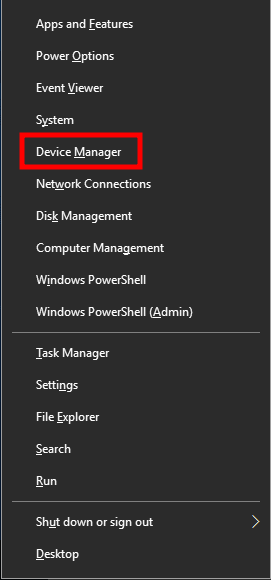
Annunci
- Adesso, doppio click sul Schede video categoria per espandere l’elenco.
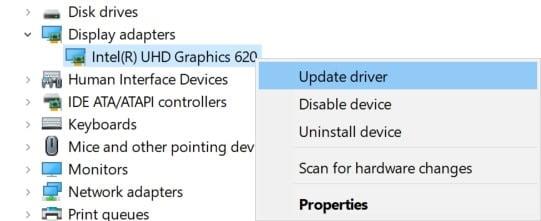
- Quindi fare clic con il pulsante destro del mouse sul nome della scheda grafica dedicata.
- Selezionare Aggiorna driver > Scegli Cerca automaticamente i driver.
- Se è disponibile un aggiornamento, scaricherà e installerà automaticamente la versione più recente.
- Una volta terminato, assicurati di riavviare il computer per modificare gli effetti.
In alternativa, puoi scaricare manualmente l’ultima versione del driver grafico e installarla direttamente dal sito Web ufficiale del produttore della tua scheda grafica. Gli utenti della scheda grafica Nvidia possono aggiornare l’app GeForce Experience tramite il sito ufficiale di Nvidia. Nel frattempo, gli utenti di schede grafiche AMD possono visitare il sito Web AMD per lo stesso.
3. Forza l’uso della modalità senza bordi con finestra
Dovresti anche provare a forzare l’esecuzione del gioco tramite la modalità schermo senza bordi con finestra anziché la modalità a schermo intero. Fare così:
Annunci
- Aprire Vapore > Vai a Biblioteca > Fare clic con il pulsante destro del mouse Su Forza Orizzonte 5.
- Ora, fai clic su Proprietà > Fare clic su Generale scheda > Vai a Imposta le opzioni di avvio.
- Qui digita questo argomento della riga di comando -finestra –noborder sul campo.
- Riavvia il client Steam per applicare le modifiche.
4. Aggiorna Windows
L’aggiornamento della build del sistema operativo Windows è sempre essenziale per gli utenti di PC e per i giocatori di PC per ridurre problemi di sistema, problemi di compatibilità e arresti anomali. Nel frattempo, l’ultima versione include principalmente funzionalità aggiuntive, miglioramenti, patch di sicurezza e altro ancora. Fare quello:
- Premere Windows + I chiavi per aprire il Impostazioni di Windows menù.
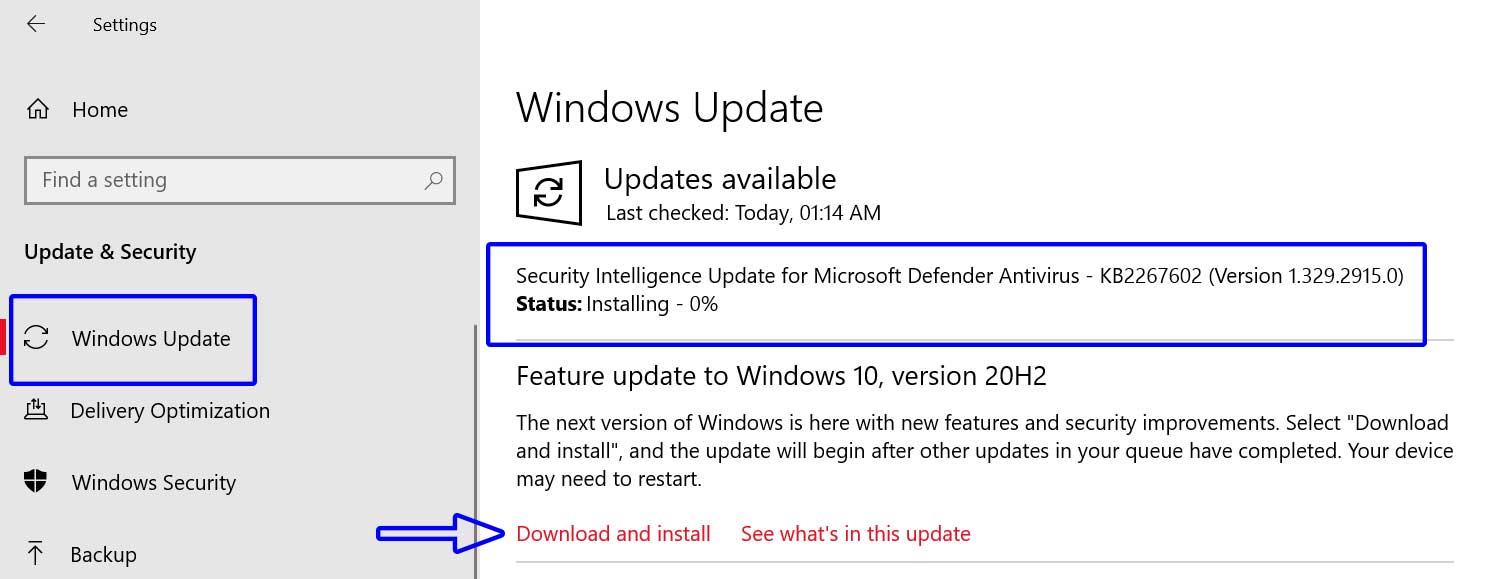
- Quindi, fare clic su Aggiornamento e sicurezza > Seleziona Controlla gli aggiornamenti sotto il aggiornamento Windows sezione.
- Se è disponibile un aggiornamento delle funzionalità, selezionare Scarica e installa.
- Potrebbe volerci del tempo per completare l’aggiornamento.
- Al termine, riavvia il computer per installare l’aggiornamento.
5. Chiudere le attività in esecuzione in background
Attività o programmi non necessari in esecuzione in background possono consumare molte risorse di sistema come l’utilizzo della CPU o della memoria che riduce letteralmente le prestazioni del sistema. Pertanto, i problemi di avvio che si arrestano in modo anomalo, ritardato e non di caricamento compaiono abbastanza spesso. Semplicemente, chiudi completamente tutte le attività in esecuzione in background non necessarie. Per farlo:
- Premere Ctrl + Maiusc + Esc chiavi per aprire il Gestore delle attività.
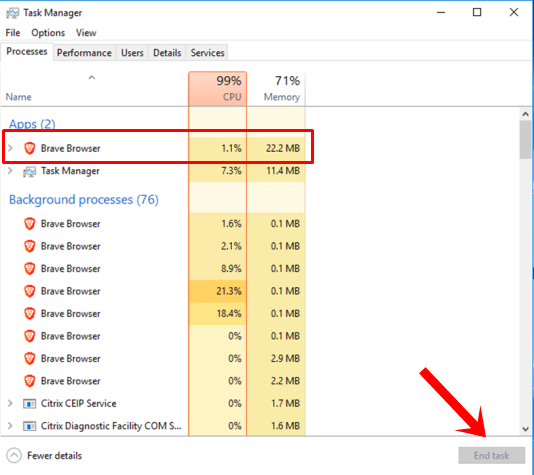
- Ora, fai clic su Processi scheda > Fare clic per selezionare le attività che vengono eseguite inutilmente in background e consumano risorse di sistema sufficienti.
- Clicca su Ultimo compito per chiuderlo uno per uno.
- Al termine, riavvia il sistema.
Ora puoi verificare se hai corretto Forza Horizon 5 non si apre/non si avvia o si arresta in modo anomalo sul tuo PC o meno. In caso contrario, segui il metodo successivo.
6. Esegui il gioco come amministratore
Assicurati di eseguire il file exe del gioco come amministratore per evitare il controllo dell’account utente in merito a problemi di privilegi. Dovresti anche eseguire il client Steam come amministratore sul tuo PC. Per farlo:
- Fare clic con il pulsante destro del mouse sul Forza Orizzonte 5 exe sul tuo PC.
- Ora, seleziona Proprietà > Fare clic su Compatibilità scheda.
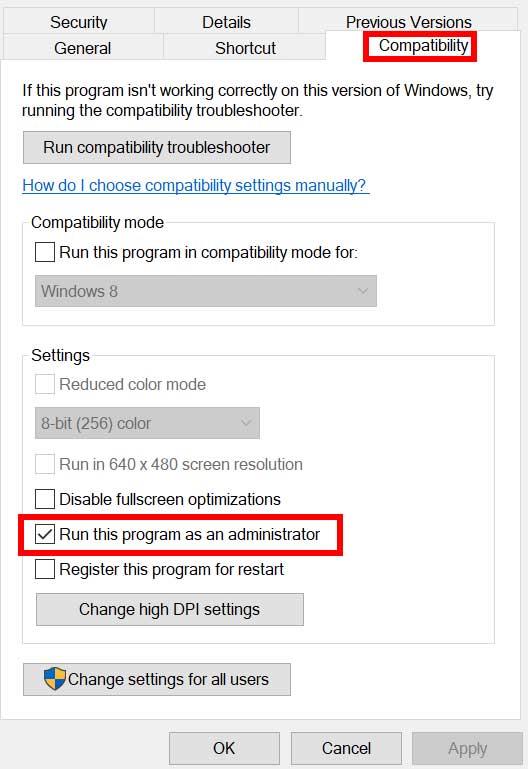
- Assicurati di fare clic su Esegui questo programma come amministratore casella di controllo per contrassegnarla.
- Clicca su Applicare e seleziona OK per salvare le modifiche.
7. Imposta priorità alta in Task Manager
Dai la priorità al tuo gioco nel segmento superiore tramite Task Manager per indicare al tuo sistema Windows di eseguire correttamente il gioco. Per farlo:
- Fare clic con il pulsante destro del mouse sul Menu iniziale > Seleziona Gestore delle attività.
- Clicca sul Processi scheda > Fare clic con il pulsante destro del mouse sul compito di gioco.
- Selezionare Imposta la priorità a Alto.
- Chiudi Gestione attività.
- Infine, esegui il gioco Forza Horizon 5 per verificare se si arresta in modo anomalo su PC o meno.
8. Reinstalla DirectX (più recente)
Dovresti provare a reinstallare l’ultima versione di DirectX da sito ufficiale Microsoft sul tuo PC/Laptop. Devi solo scaricare e installare il pacchetto di installazione di DirectX ed eseguirlo. Tieni presente che avrai bisogno di DirectX 12 o versioni successive per eseguire correttamente il gioco Forza Horizon 5.
9. Disattiva Windows Firewall o il programma antivirus
Le probabilità sono abbastanza alte che forse la protezione predefinita di Windows Defender Firewall o qualsiasi programma antivirus di terze parti impedisca alle connessioni in corso o ai file di gioco di funzionare correttamente. Quindi, assicurati di disabilitare o disattivare temporaneamente la protezione in tempo reale e la protezione del firewall.Quindi dovresti provare a eseguire il gioco per verificare se il problema con Forza Horizon 5 non si apre/non si avvia o si arresta in modo anomalo sul PC è stato risolto o meno. Per farlo:
- Clicca sul Menu iniziale > Digitare firewall.
- Selezionare Firewall di Windows Defender dal risultato della ricerca.
- Ora, fai clic su Attiva o disattiva Windows Defender Firewall dal riquadro di sinistra.
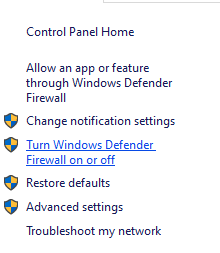
- Si aprirà una nuova pagina > Seleziona il Disattiva Windows Defender Firewall (non consigliato) opzione per entrambi i Impostazioni di rete privata e pubblica.
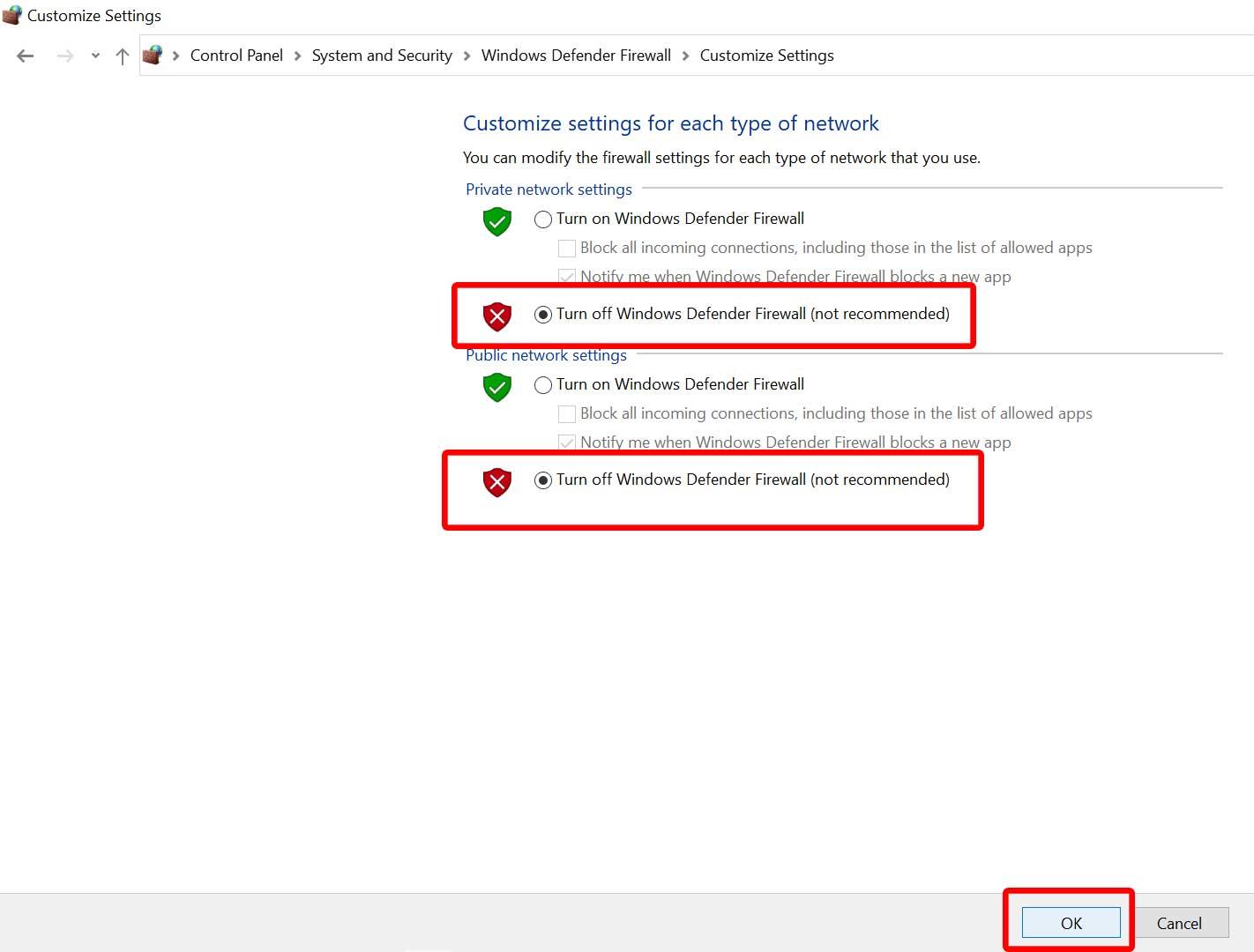
- Una volta selezionato, fare clic su OK per salvare le modifiche.
- Infine, riavvia il computer.
Allo stesso modo, devi disattivare anche la protezione di sicurezza di Windows. Basta seguire i passaggi seguenti:
- Premere Windows + I chiavi per aprire il Impostazioni di Windows menù.
- Clicca su Aggiornamento e sicurezza > Fare clic su Sicurezza di Windows dal riquadro di sinistra.
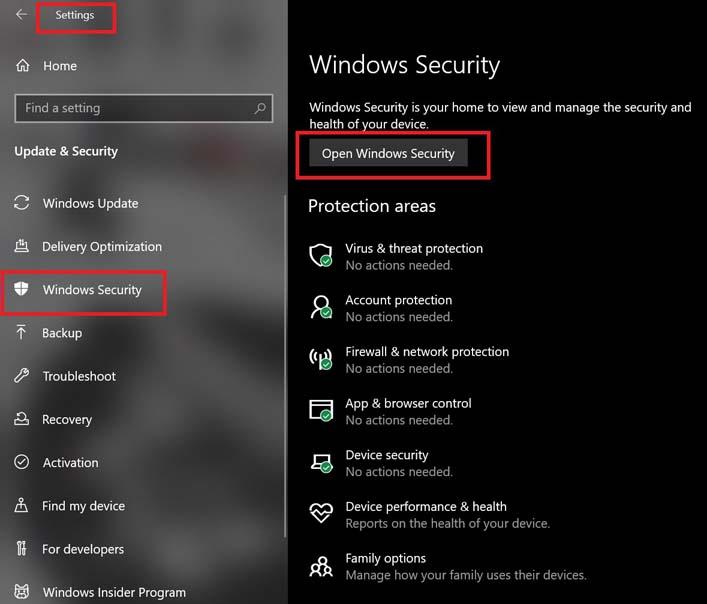
- Ora, fai clic su Apri Sicurezza di Windows pulsante.
- Vai a Protezione da virus e minacce > Fare clic su Gestisci le impostazioni.
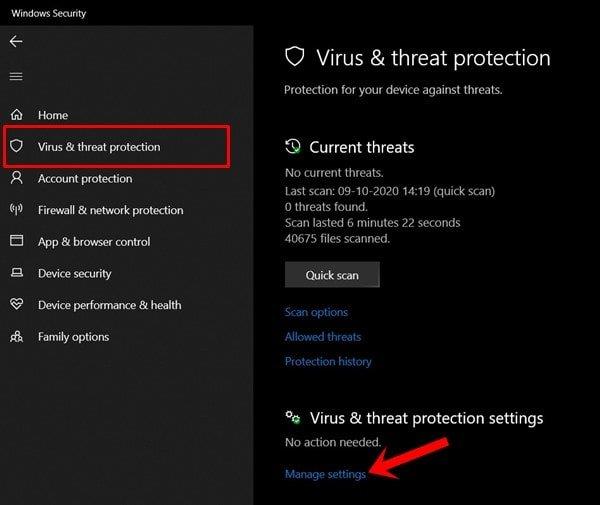
- Successivamente, dovrai semplicemente spegnere il Protezione in tempo reale alternare.
- Se richiesto, fare clic su sì per procedere oltre.
- Inoltre, puoi anche disattivare Protezione fornita dal cloud, Protezione antisabotaggio se vuoi.
10. Impostare Prestazioni elevate in Opzioni risparmio energia
Se nel caso, il tuo sistema Windows è in esecuzione in modalità bilanciata in Opzioni risparmio energia, imposta la modalità ad alte prestazioni per risultati migliori. Anche se questa opzione richiede un maggiore consumo di energia o consumo della batteria. Per farlo:
- Clicca sul Menu iniziale > Digitare Pannello di controllo e fare clic su di esso dal risultato della ricerca.
- Ora vai a Hardware e suono > Seleziona Opzioni di alimentazione.
- Clicca su Alte prestazioni per selezionarlo.
- Assicurati di chiudere la finestra e di spegnere completamente il computer. Per fare ciò, fare clic su Menu iniziale > Vai a Potenza > Fermare.
- Una volta che il computer è completamente spento, puoi riaccenderlo.
Questo dovrebbe risolvere il problema del crash di Forza Horizon 5 sul tuo PC nella maggior parte dei casi. Tuttavia, se nessuno dei metodi ha funzionato per te, segui il successivo.
11.Chiudi il gioco dalle app in background
Se in qualche modo il gioco Forza Horizon 5 ha ancora problemi, assicurati di disattivarlo dalla funzione App in background sul tuo PC. Fare così,
- Premere Windows + I chiavi per aprire il Impostazioni di Windows menù.
- Clicca su Privacy > Scorri verso il basso dal riquadro di sinistra e seleziona App in background.
- Scorri verso il basso e cerca il Forza Orizzonte 5 titolo del gioco.
- Solo disattivare l’interruttore accanto al titolo del gioco.
- Al termine, chiudi la finestra e riavvia il computer.
Questo metodo dovrebbe aiutarti. Tuttavia, se ciò non risolve il problema, puoi seguire il metodo successivo.
12. Aggiorna Forza Horizon 5
Se nel caso, non hai aggiornato il tuo gioco Forza Horizon 5 per un po’ di tempo, assicurati di seguire i passaggi seguenti per verificare la presenza di aggiornamenti e installare la patch più recente (se disponibile). Per farlo:
- Apri il Vapore cliente > Vai a Biblioteca > Fare clic su Forza Orizzonte 5 dal riquadro di sinistra.
- Cercherà automaticamente l’aggiornamento disponibile. Se è disponibile un aggiornamento, assicurati di fare clic su Aggiornare.
- L’installazione dell’aggiornamento potrebbe richiedere del tempo > Al termine, assicurati di chiudere il client Steam.
- Infine, riavvia il PC per applicare le modifiche, quindi prova ad avviare nuovamente il gioco.
13. Disabilita l’overclocking della CPU o della GPU
Vale anche la pena ricordare di non abilitare l’overclocking di CPU/GPU sul PC se il gioco si arresta in modo anomalo o balbetta molto. Possiamo capire che l’overclocking di CPU/GPU può avere un enorme impatto nel migliorare il gameplay, ma a volte può anche causare problemi con il collo di bottiglia o anche la compatibilità. Basta impostare la frequenza su quella predefinita per prestazioni ottimali.
14. Prova a disabilitare le app di sovrapposizione
Sembra che un paio di app popolari abbiano il proprio programma di overlay che può eventualmente essere eseguito in background e causare problemi con le prestazioni di gioco o addirittura problemi di avvio. Dovresti disattivarli per risolvere il problema seguendo i passaggi seguenti:
Disabilita la sovrapposizione di discordia
- Avvia il Discordia app > Fare clic su icona a forma di ingranaggio in fondo.
- Clicca su Sovrapposizione sotto Impostazioni dell’app > Accendere il Abilita la sovrapposizione nel gioco.
- Clicca sul Giochi scheda > Seleziona Forza Orizzonte 5.
- Infine, spegnere il Abilita la sovrapposizione nel gioco alternare.
- Assicurati di riavviare il PC per applicare le modifiche.
Disabilita la barra di gioco Xbox
- Premere Windows + I chiavi per aprire Impostazioni di Windows.
- Clicca su Gioco > Vai a Barra di gioco > Spegni Registra clip di gioco, schermate e trasmetti utilizzando la barra di gioco opzione.
Se nel caso, non riesci a scoprire l’opzione della barra di gioco, cercala dal menu Impostazioni di Windows.
Disabilita Nvidia GeForce Experience Overlay
- Avvia il Esperienza Nvidia GeForce app > Vai a Impostazioni.
- Clicca sul Generale scheda > disattivare il Sovrapposizione di gioco opzione.
- Infine, riavvia il PC per applicare le modifiche e riavvia il gioco.
Inoltre, tieni presente che dovresti disabilitare alcune altre app di sovrapposizione come MSI Afterburner, Rivatuner, software RGB o qualsiasi altra app di sovrapposizione di terze parti che viene eseguita sempre in background.
15. Eseguire un avvio pulito
Alcune delle app e i relativi servizi potrebbero avviarsi automaticamente durante l’avvio immediato del sistema. In tal caso, tali app o servizi utilizzeranno sicuramente molta connessione Internet e risorse di sistema. Se anche tu ti senti allo stesso modo, assicurati di eseguire un avvio pulito sul tuo computer per verificare il problema. Fare quello:
- Premere Windows + R chiavi per aprire il Correre la finestra di dialogo.
- Ora, digita msconfig e colpisci accedere aprire Configurazione di sistema.
- Vai al Servizi scheda > Abilita il Nascondi tutti i servizi Microsoft casella di controllo.
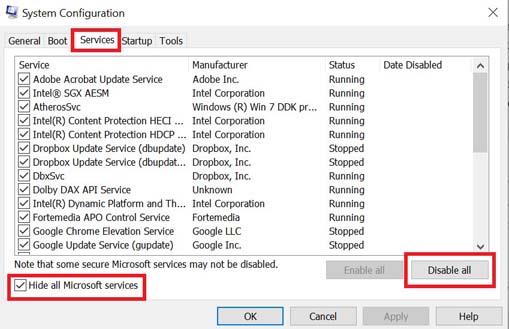
- Clicca su Disabilitare tutto > Fare clic su Applicare poi OK per salvare le modifiche.
- Ora vai al Avviare scheda > Fare clic su Apri Gestione attività.
- Si aprirà l’interfaccia di Task Manager. Qui vai al Avviare scheda.
- Quindi fare clic sull’attività particolare che ha un impatto di avvio maggiore.
- Una volta selezionato, fare clic su disattivare per disattivarli dal processo di avvio.
- Esegui gli stessi passaggi per ogni programma che ha un impatto di avvio maggiore.
- Una volta terminato, assicurati di riavviare il computer per applicare le modifiche.
16. Reinstallare Microsoft Visual C++ Runtime
Assicurati di reinstallare Microsoft Visual C++ Runtime sul tuo computer per risolvere completamente più problemi o errori di gioco. Fare quello:
- premi il finestre tasto dalla tastiera per aprire il Menu iniziale.
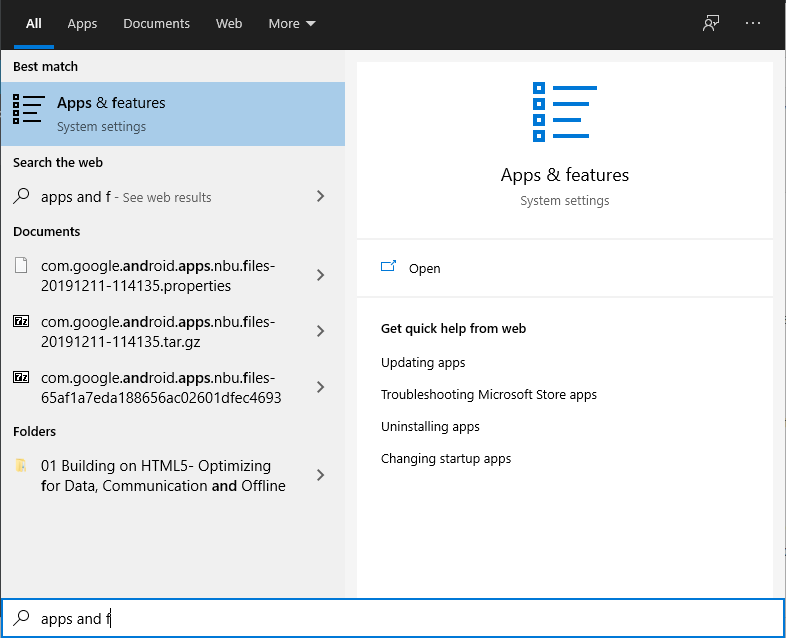
- Tipo App e funzionalità e fare clic su di esso dal risultato della ricerca.
- Ora, individua il Microsoft Visual C++ programmi nell’elenco.
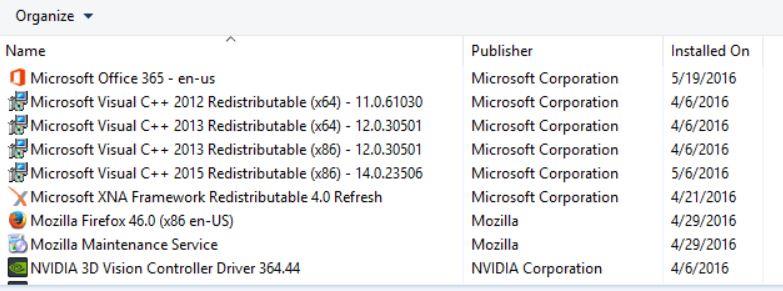
- Seleziona ogni programma e clicca su Disinstalla.
- Visitare il sito ufficiale Microsoft e scarica l’ultimo runtime di Microsoft Visual C++.
- Una volta terminato, installalo sul tuo computer e riavvia il sistema per modificare gli effetti.
Questo è tutto, ragazzi. Presumiamo che questa guida ti sia stata utile. Per ulteriori domande, puoi commentare di seguito.
FAQ
Puoi giocare ai giochi Forza su Xbox One?
Tutti i giochi Forza sono disponibili per console Xbox e alcuni per Windows. A causa della funzionalità di compatibilità retrò di Xbox Series, puoi riprodurre titoli meno recenti sulla console più recente. Inoltre, la maggior parte dei titoli della serie è disponibile tramite Xbox Game Pass. La voce precedente, Forza Horizon 4, ha un badge “Ottimizzato per Xbox Series”.
Riesci a giocare a Forza Horizon 5 su Xbox Game Pass?
Gioca a Forza Horizon 5 e ad altri 100 giochi di alta qualità a un prezzo mensile basso con Xbox Game Pass. ISCRIVITI A XBOX GAME PASS SEI GIÀ MEMBRO? Conduci spedizioni mozzafiato attraverso i paesaggi vibranti e in continua evoluzione del mondo aperto del Messico con un’azione di guida illimitata e divertente in centinaia delle più grandi auto del mondo.
Riesci a giocare a Forza Horizon 5 su Xbox serie X?
Scopri la potenza di Xbox Series X attraverso Forza Motorsport. L’intrattenimento automobilistico reinventato per una nuova generazione. Prendi il controller wireless per Xbox – Forza Horizon 5 in edizione limitata per l’ultima avventura Horizon. Il design ispirato al festival presenta impugnature ispirate alle corse e una finitura gialla trasparente. *
Puoi giocare ai giochi Forza su Xbox Game Pass?
Forza è disponibile con Xbox Game Pass. Se hai un abbonamento attivo, puoi installare e giocare a Forza Horizon o Forza Motorsport, oppure puoi acquistare il gioco a un prezzo scontato. Per acquistare un gioco Forza con uno sconto del 20% su Xbox Game Pass, visita la pagina dello store del gioco (consulta “Acquista un’edizione Forza” di seguito).
Forza 7 è ancora disponibile su Xbox?
Xbox Game Studios ha recentemente annunciato che Forza Motorsport 7 sarà interrotto il 15 settembre 2021. Dopo questa data, non potrai più acquistare il gioco nel Microsoft Store o giocarci con Xbox Game Pass. Xbox ha appena annunciato che Forza Motorsport 7 raggiungerà il suo stato di “fine vita” il 15 settembre.
Perché non posso giocare a Forza Motorsport 6 sul mio computer?
Forza Motorsport 6: Apex richiede una CPU con un minimo di quattro core logici. Possono essere quattro core fisici o due core fisici hyper-thread. Per risolvere questo problema, aggiorna la CPU del tuo sistema o usa un computer con una CPU che soddisfi i requisiti minimi e prova a scaricare e avviare nuovamente il gioco.
Cosa fare se i giochi Forza non funzionano su Xbox?
Se hai problemi con i giochi Forza, controlla lo stato della Xbox prima di contattare l’assistenza. Se vedi servizi con avvisi, espandi il servizio, scorri verso il basso fino a Notifiche e accedi per ricevere un messaggio quando il servizio è di nuovo attivo e funzionante. Forza è disponibile con Xbox Game Pass.
Quanti mesi di Xbox Game Pass ricevi?
Domande frequenti Il token dice… Ricevi… 24 mesi di Gold 8 mesi di Ultimate 1 mese di Xbox Game Pass (giochi per console… 20 giorni di Ultimate 3 mesi di Xbox Game Pass (gioco per console… 2 mesi di Ultimate 6 mesi di Xbox Game Pass (gioco per console… 4 mesi di Ultimate 7 righe in più…
Posso giocare ai giochi Xbox Game Pass su PC?
Usa il tuo abbonamento Xbox Game Pass Ultimate attivo per giocare su Xbox One e PC Windows 10.Xbox Game Pass Ultimate include Xbox Game Pass per console, Xbox Game Pass per PC, Xbox Live Gold e vantaggi aggiuntivi.
Cosa significa Forza 7 fine vita per Xbox One?
Xbox ha appena annunciato che Forza Motorsport 7 raggiungerà il suo stato di “fine vita” il 15 settembre. Cosa significa? Quando il gioco raggiunge la “fine vita”, il titolo e il relativo DLC non saranno più disponibili per l’acquisto nel Microsoft Store o disponibili con Xbox Game Pass.
Quali giochi di Forza funzionano meglio su Xbox One X?
Tutti possono competere: con il campionato di eSport di Forza Racing Championship, modalità di visualizzazione migliorate e un’incredibile modalità di gioco a schermo diviso I giochi si giocano meglio su Xbox One X. Forza Motorsport 7 è stato migliorato per offrire il meglio del vero gioco 4K Disponibile. Venduto dal tuo fornitore online e spedito mediante il centro logistica di Amazon.
